Drag & drop je skvělý, ale jeho fungování se lišína základě zdroje a cíle přesunutých souborů nebo složek. Pokud přetáhnete položku z plochy do složky na stejné jednotce, bude do ní přesunuta. Pokud přesouváte soubory mezi jednotkami pomocí drag & drop, zkopíruje je místo jejich skutečného přesunutí. Zdrojová jednotka bude mít kopii souboru a cílová jednotka bude mít další kopii. Pokud byste chtěli soubory skutečně přesouvat namísto jejich kopírování, můžete pomocí úpravy registru změnit chování drag & drop.
Přesouvejte soubory mezi jednotkami pomocí drag & drop
Klepnutím na klávesovou zkratku Win + R otevřete pole spuštění. Do pole Spustit zadejte následující a klepněte na Enter. Ujistěte se, že máte práva správce, protože se chystáme upravovat registr.
regedit
Otevřete registr a přejděte do následujícího umístění.
HKEY_CLASSES_ROOT*
Klepněte pravým tlačítkem myši na klíč * a vyberte Nový> Hodnota DWORD (32 bitů).

Pojmenujte jej.
DefaultDropEffect
Poklepejte na něj a nastavte jeho hodnotu na 2. Restartujte Průzkumník souborů.
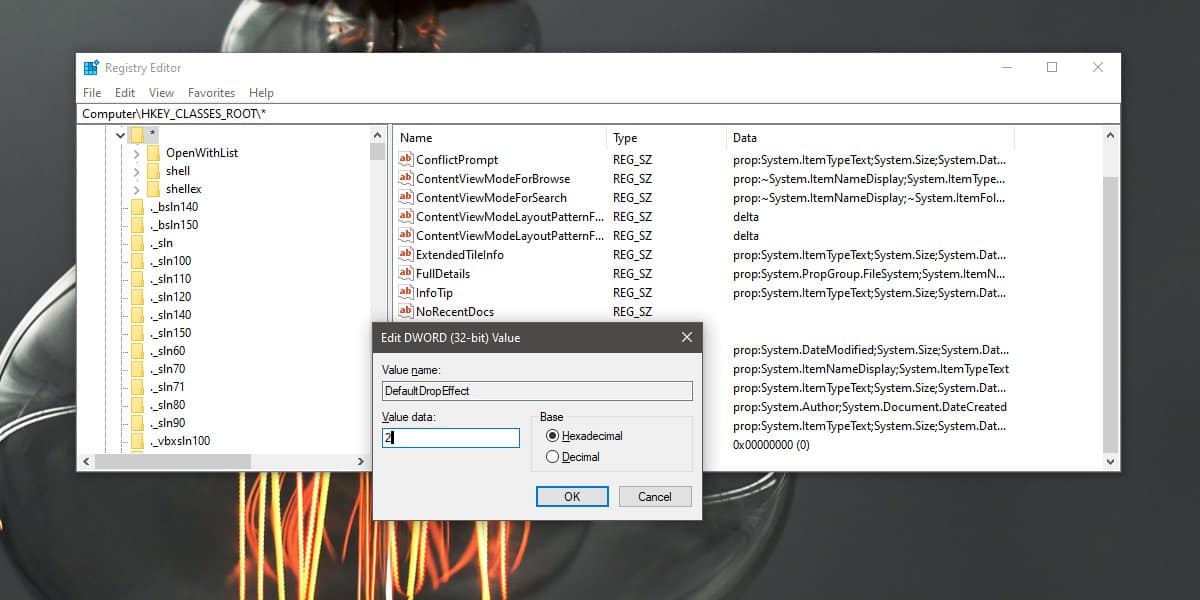
Je mnoho způsobů, jak to udělat, ale nejrychlejší je otevřít Správce úloh a na kartě Procesy vyhledat Průzkumníka Windows. Vyberte jej a klikněte na tlačítko restartovat vpravo dole.
Když nyní přetáhnete položky mezi jednotkami, bude položka přesunuta místo zkopírování.
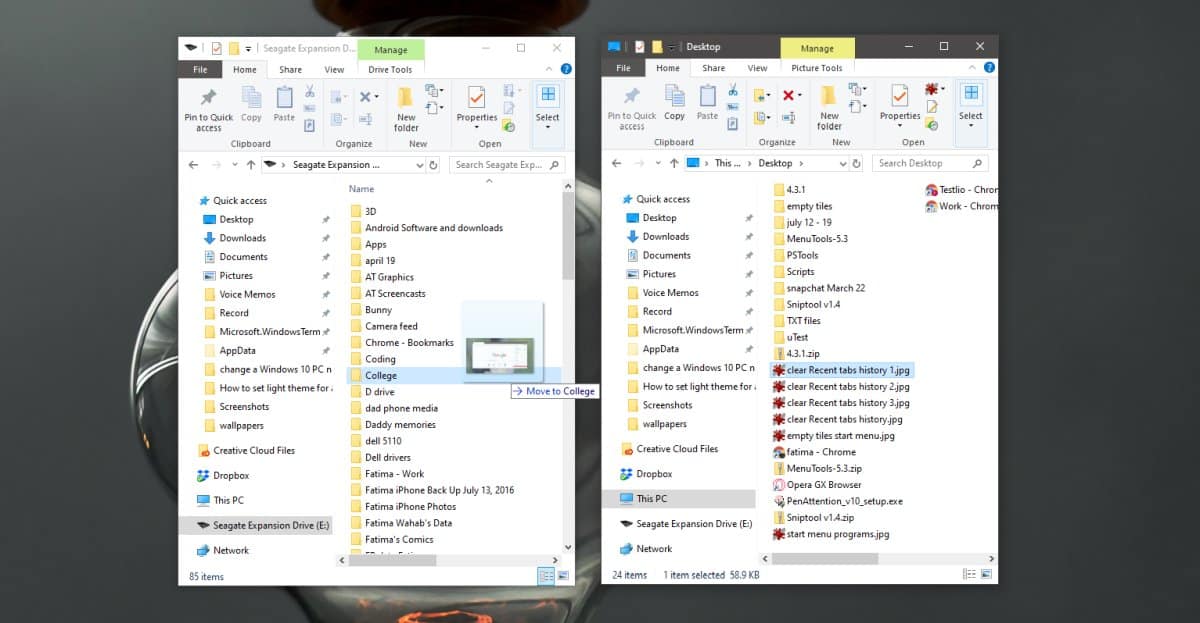
Pokud budete někdy potřebovat tuto změnu vrátit zpět, existujídva způsoby, jak to udělat. První je zřejmý; odstraňte právě vytvořený klíč. Pokud si přejete ponechat záznam v případě, že chcete znovu změnit chování drag & drop, můžete jeho hodnotu nastavit na 0.
Tento trik můžete také použít k vytvoření zkratek. Pokud nastavíte hodnotu DefaultDropEffect na 4, přetažením a přetažením položek mezi jednotkami se vytvoří zkratky. To není pravděpodobně něco, co většina lidí bude muset dělat často, ale je to něco, co můžete udělat.
Je samozřejmé, že jakmile to udělátezměnit, musíte být opatrní při přesunutí souborů mezi jednotkami. Pokud přesouváte soubory mezi jednotkami ve stejném systému, není to tak velké řešení, pokud je však přesouváte na externí jednotku, budete si muset pamatovat, že drag & drop nyní přesune soubor místo zkopírování přes. Pokud chcete zachovat kopii souboru ve vašem vlastním systému, měli byste pomocí klávesových zkratek přesouvat / kopírovat soubory / složky.













Komentáře